- Författare Abigail Brown [email protected].
- Public 2023-12-17 07:02.
- Senast ändrad 2025-01-24 12:25.
Vad att veta
- Första val: Inaktivera videobehandlingsinställningar på TV:n och hemmabiomottagaren och aktivera sedan videobehandlingsinställningarna igen.
- Nästa alternativ: Kontrollera inställningarna i driftsmenyn på displayen eller mottagaren. Leta efter termer som Audio Sync, Audio Delay och Lip Sync.
- Eller separera ljud- och videoanslutningar mellan displayen och din mottagare.
Den här artikeln förklarar hur du åtgärdar ljud- och videosynkroniseringsproblem i ditt hemmabiosystem. När ljudet du hör inte stämmer överens med videon du tittar på kan det vara ganska frustrerande - och särskilt märkbart på närbilder av människor som talar (därav termen läppsynk).
Vad orsakar ljud-/videosynkroniseringsproblem?
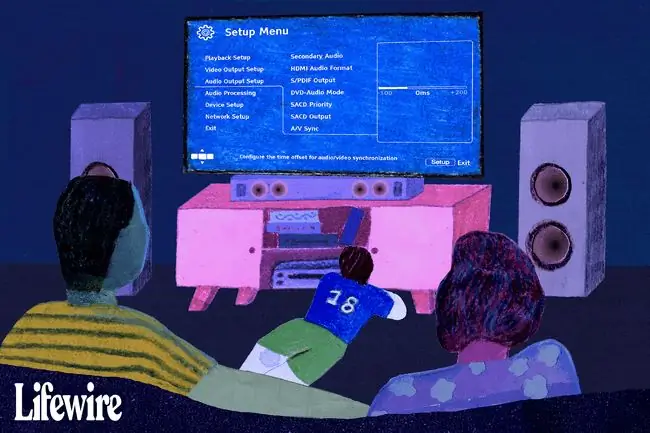
Den vanligaste orsaken till att ljud och video inte är synkroniserade beror på ljudbehandlingshastigheten. Ljud bearbetas ofta mycket snabbare än video, särskilt när det kommer till 4K-videor. Högupplösta videofiler tar upp mycket utrymme och som ett resultat kan det ta längre tid att behandla en videosignal än en ljudsignal.
Om din mottagare eller bildskärm är inställd på att göra mycket videobearbetning till den inkommande signalen (som uppskalning), kan ljudet och videon bli osynkroniserade, med ljudet som kommer före videon (eller vice versa).
Kontrollera om problemet är begränsat till en specifik kabel/satellit, streamingprogram eller kanal. Om du till exempel strömmar en film och upplever synkroniseringsproblem kan detta vara ett tillfälligt fel med din internet- eller kabel-/satellitleverantör. Om du inte kan åtgärda ett synkroniseringsproblem är chansen stor att det är ur dina händer och kommer att lösa sig i tid.
Hur åtgärdar du problem med ljud/videosynkronisering
Beroende på din TV, hemmabiomottagare eller soundbar kan de exakta stegen du tar variera. Dessutom har inte alla skärmar samma funktioner, så det är troligt att inte alla lösningar kommer att vara tillgängliga för dig med en enda skärm.
- Inaktivera alla videobehandlingsinställningar på din TV, såsom rörelseförbättring, videobrusreducering och alla andra bildförbättringsfunktioner.
- Om du har en hemmabiomottagare som utför videobearbetningsuppgifter, inaktivera även all videobearbetning på den här enheten. du kanske lägger till mer fördröjning genom att ställa in videobearbetning så att den sker i både TV:n och hemmabiomottagaren.
- Om ändringen av ovanstående inställningar korrigerar situationen, aktivera varje bearbetningsfunktion igen tills ljud och video inte är synkroniserade. Du kan använda detta som referenspunkt för synkronisering av ljud/video.
-
Om du använder en hemmabiomottagare som har Audio Return Channel via HDMI-anslutning, kanske du har en inställning tillgänglig för att korrigera AV-synkronisering automatiskt eller manuellt. Om så är fallet, prova båda alternativen och se vilket som ger dig det mest konsekventa korrigeringsresultatet.
-
Om det inte fungerar att begränsa TV:ns eller hemmabiomottagarens videobearbetningsfunktioner, eller om du måste ha dessa funktioner på, kontrollera inställningarna i driftsmenyn på din display eller mottagare. Leta efter termer som Audio Sync, Audio Delay och Lip Sync Vissa soundbar-system har en variant av den här funktionen också.
Oavsett vilka termer som används erbjuder alla dessa verktyg inställningar som saktar ner eller fördröjer ljudsignalens ankomst så att bilden på skärmen och ljudspåret matchar. Inställningarna sträcker sig vanligtvis från 10 ms till 100 ms och ibland upp till 240 ms (millisekunded=1/1 000:e sekund).
Ändra din anslutningskonfiguration
Om medföljande inställningar och andra verktyg inte löser problemet kan du också prova att ändra din anslutningskonfiguration.
För DVD-, Blu-ray- och Ultra HD Blu-ray-skivor kan du prova att dela dina ljud- och videoanslutningar mellan TV:n (eller videoprojektorn) och hemmabiomottagaren.
Istället för att ansluta din spelares HDMI-utgång till en hemmabiomottagare för både ljud och video, anslut din spelares HDMI-utgång direkt till TV:n endast för video och gör en separat anslutning till din hemmabiomottagare endast för ljud.
Om alla ovanstående steg och tips inte löser problemet, stäng av allt och återanslut ljudkablarna till din hemmabiomottagare och TV. Slå på allt igen och se om det återställs.






